O espaço em disco importa muito, se você estiver executandoCom pouco espaço em disco, é importante considerar a remoção de arquivos, programas e recursos desnecessários, para evitar o consumo de mais espaço. Deixe-me compartilhar algumas maneiras comuns de liberar espaço no Windows 7 sem usar nenhuma ferramenta de terceiros.
Executar limpeza de disco
Esta é a primeira coisa que você deve fazer para obter bastante espaço livre em disco, clique com o botão direito do mouse na unidade, escolha Propriedades e aperte o Limpeza de disco você liberará muito espaço nesteDessa forma, o Windows remove muitos arquivos armazenados no local temporário. Você é um usuário do Firefox? Tente adicionar a opção Clear Firefox Cache no Disk Clean Utility.

Remover programas indesejados
Dê uma olhada nos seus programas instalados, você pode encontrar muitos na lista que não são mais necessários ou eles não funcionam de acordo com suas necessidades, remova esses programas.
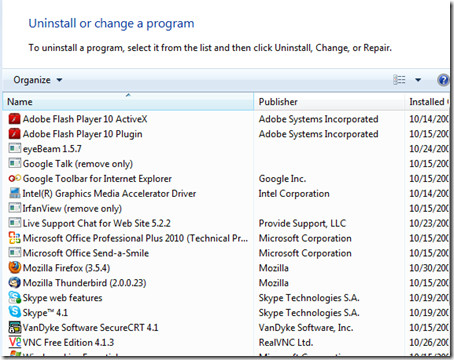
Desativar arquivo de página
O arquivo de paginação funciona em comunicação com omemória virtual e se o arquivo de paginação estiver ativado, um pouco do espaço em disco está sendo consumido. Portanto, se você não tiver muito disco rígido ou estiver com pouco espaço em disco, é melhor desativar o arquivo de página.
Para desativar o arquivo de paginação, clique com o botão direito do mouse Computador e escolha Propriedades, então escolha Configurações avançadas do sistema, a Propriedades do sistema caixa de diálogo será exibida. Depois de carregado, clique no ícone Configurações botão.

No Opções de desempenho Caixa de diálogo, clique no Avançado guia e, em seguida, clique no mudança sob a opção Memória virtual.

Agora no Memória virtual caixa de diálogo, desmarque a Gerenciar automaticamente o tamanho do arquivo de paginação para todas as unidades opção e escolha Nenhuma página opção.

Desativar restauração do sistema
A Restauração do sistema é um recurso muito útil doWindows, mas consome algum espaço de acordo com as configurações do sistema e os programas instalados. Em um sistema com pouco espaço em disco, é melhor manter esse recurso desativado. Você pode ler todos os detalhes sobre como desativar a Restauração do sistema aqui.
Desativar hibernação
O recurso Hibernar está ativado por padrão no Windows 7; você pode encontrá-lo localizado na opção Desligar.

Se o hibernar estiver ativado, você encontrará oArquivo Hiberfil.sy presente no sistema que consome muito espaço, até 1 GB. Portanto, se você não estiver usando o recurso Hibernate do Windows, é sempre melhor desativá-lo. A maneira mais simples de desativar a hibernação é abrir o prompt de comando e executar o seguinte comando.
powercfg -h desligado


Remover recursos indesejados do Windows
A Microsoft instala alguns recursos por padrão. Mas se você é um usuário comum de computador, há uma grande chance de não precisar da maioria dos recursos extras. Você pode desativar os componentes que não precisa, economizando uma grande quantidade de espaço em disco.
Na captura de tela abaixo, você pode ver que os Jogos e o Internet Explorer 8 estão desabilitados para economizar espaço em disco e acelerar o computador. Para saber mais, clique aqui.
É isso aí, listamos algumas maneiras comuns delibere espaço em disco no seu computador com Windows 7. Essas dicas também são aplicáveis no Windows Vista. Se você souber de outra maneira, fique à vontade para compartilhá-la. Desfrutar!
Notas do editor: Eu nunca recomendaria desativar a Restauração do sistemae Arquivo de Página, pois ambos são críticos para o sistema. No entanto, você pode seguir as outras quatro etapas para liberar espaço em disco. Desabilitar a Restauração do Sistema e o Arquivo de Página é apenas para os usuários que precisam urgentemente de liberar espaço em disco, mas, posteriormente, eles devem habilitá-los novamente.













Comentários